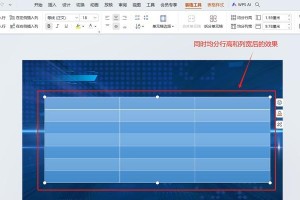你新买的摄像头是不是还在盒子里静静地躺着呢?别急,别急,让我来给你支个招,让你轻松把这个小家伙安装到电脑上,让它立刻变身为你视频聊天的小助手!
第一步:小家伙的出场
首先,你得把你的摄像头从包装里解救出来。看看,是不是有个USB接口?没错,就是那个小家伙要插到电脑上的地方。如果你的摄像头是USB的,那么恭喜你,接下来的步骤会非常简单。

第二步:USB,连接你我他
拿起你的摄像头,找到电脑后面或者侧面的USB接口,把USB线的一端插入摄像头,另一端插入电脑。是不是觉得有点像给手机充电呢?没错,原理差不多,只是这次给的是摄像头。
第三步:系统,自动来帮忙
插上摄像头后,你可能会看到电脑屏幕上出现一个提示,告诉你系统正在安装摄像头驱动。别急,耐心等一会儿,就像等公交车一样,它总会来的。如果你的摄像头是免驱动的,那么恭喜你,系统会自动识别并安装好所有必要的驱动程序。
第四步:调试,让画面更清晰
安装完毕后,打开你的电脑,点击“我的电脑”,看看里面有没有出现一个新的摄像头图标。双击它,如果能看到你的脸,那么恭喜你,摄像头安装成功啦!如果画面不够清晰,别担心,我们还有下一步。
第五步:微调,让效果更完美
如果你的摄像头有可调节的角度,那么就把它调整到最佳拍摄位置。如果摄像头自带软件,也可以通过软件来调整画面大小、亮度、对比度等参数,让你的视频效果更加完美。

第六步:驱动,手动来帮忙
如果你的摄像头需要手动安装驱动,那么也没关系。一般来说,摄像头都会附带一个驱动光盘,你只需要把它放入电脑的光驱中,然后按照提示进行安装即可。如果实在找不到光盘,你也可以在网上搜索你摄像头型号的驱动程序,下载后安装。
第七步:使用,享受视频乐趣
现在,你的摄像头已经安装好了,可以开始享受视频聊天的乐趣了。无论是和家人视频通话,还是和好友视频聊天,甚至是进行在线学习,你的摄像头都能帮你轻松实现。
小贴士:
1. 如果你的摄像头是内置的,那么通常只需要安装驱动程序即可使用。
2. 如果你的摄像头需要长时间使用,建议将其插在电脑后面板的USB接口上,这样可以避免线缆缠绕。
3. 如果你在安装摄像头的过程中遇到任何问题,可以查看摄像头说明书,或者联系客服寻求帮助。
是不是觉得安装摄像头其实很简单呢?快来试试吧,让你的电脑也拥有一个可爱的摄像头吧!